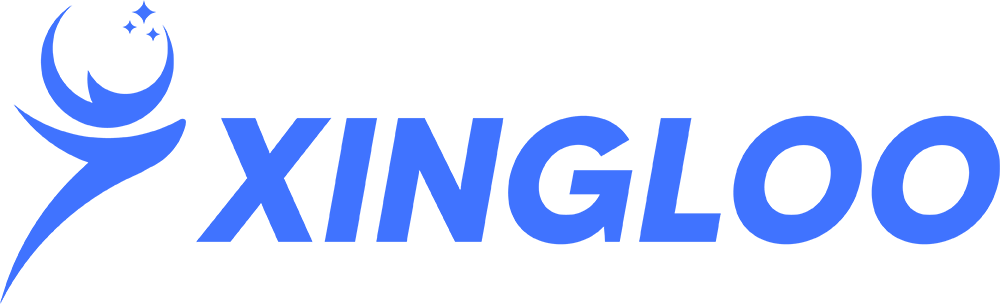V2Ray作为一种高性能的代理工具,因其强大的功能和灵活性而广受欢迎。对于使用 Ubuntu 操作系统的用户来说,熟练掌握查看 V2Ray 相关信息的方法,不仅能更好地管理网络,还能确保网络使用的稳定性与高效性。
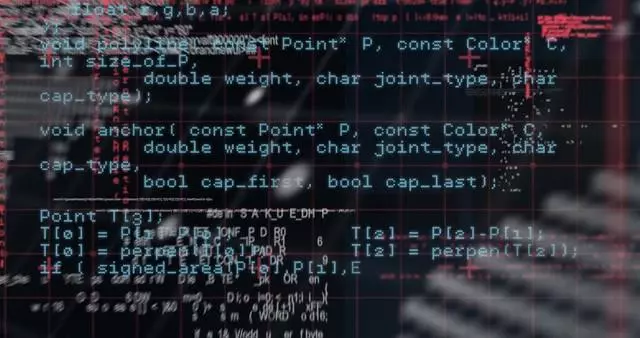
前期准备
系统要求
确保我们的Ubuntu系统版本在16.04以上,本文以Ubuntu 22.04为例进行讲解。
获取V2Ray安装脚本
为了简化安装过程,我们将使用一键安装脚本。我们可以从以下链接获取最新的V2Ray安装脚本:
wget https://raw.githubusercontent.com/v2fly/fhs-install-v2ray/master/install-release.sh安装V2Ray
赋予脚本执行权限
下载完成后,需要赋予脚本执行权限:
chmod +x install-release.sh运行安装脚本
执行以下命令开始安装V2Ray:
sudo ./install-release.sh安装过程中,脚本会自动下载并安装V2Ray及其依赖项。
安装完成后,我们会看到如下提示:
V2Ray v4.x.x is installed.
You can start it with systemctl start v2ray.配置V2Ray
生成配置文件
V2Ray的配置文件位于/etc/v2ray/config.json。为了方便配置,我们可以使用V2Ray提供的配置生成工具。首先,下载配置生成工具:
wget https://raw.githubusercontent.com/v2fly/v2ray-core/master/release/configgen/config.json编辑配置文件
使用文本编辑器(如nano)打开配置文件:
sudo nano /etc/v2ray/config.json根据我们的需求,配置以下主要参数:
inbounds:入站配置,通常设置为HTTP或WebSocket。
outbounds:出站配置,通常设置为Freedom或Shadowsocks。
以下是一个简单的HTTP代理配置示例:
{
"inbounds": [
{
"port": 1080,
"protocol": "http",
"settings": {}
}
],
"outbounds": [
{
"protocol": "freedom",
"settings": {}
}
]
}保存并退出
编辑完成后,按Ctrl+O保存文件,按Ctrl+X退出编辑器。
启动V2Ray服务
启动V2Ray
使用以下命令启动V2Ray服务:
sudo systemctl start v2ray设置开机自启
为了确保V2Ray在系统启动时自动运行,执行以下命令:
sudo systemctl enable v2ray检查服务状态
我们可以检查V2Ray服务的状态,确保其正常运行:
sudo systemctl status v2ray如果显示active(running),则说明V2Ray服务已成功启动。

配置系统代理
配置Git代理
打开终端,编辑~/.bashrc文件:
nano ~/.bashrc在文件末尾添加以下内容:
export http_proxy="http://127.0.0.1:1080"
export https_proxy="http://127.0.0.1:1080"保存并退出编辑器,然后执行以下命令使配置生效:
source ~/.bashrc配置Wget代理
使用以下命令设置Wget的代理:
export http_proxy="http://127.0.0.1:1080"
export https_proxy="http://127.0.0.1:1080"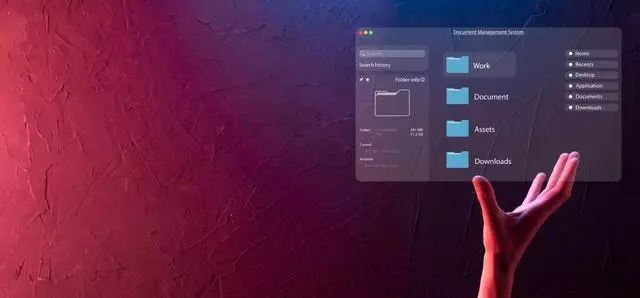
通过以上步骤,我们就能成功在Ubuntu系统上安装、配置并启动了V2Ray代理服务。现在,我们可以使用V2Ray访问国外网站或资源,享受高效、安全的网络体验。